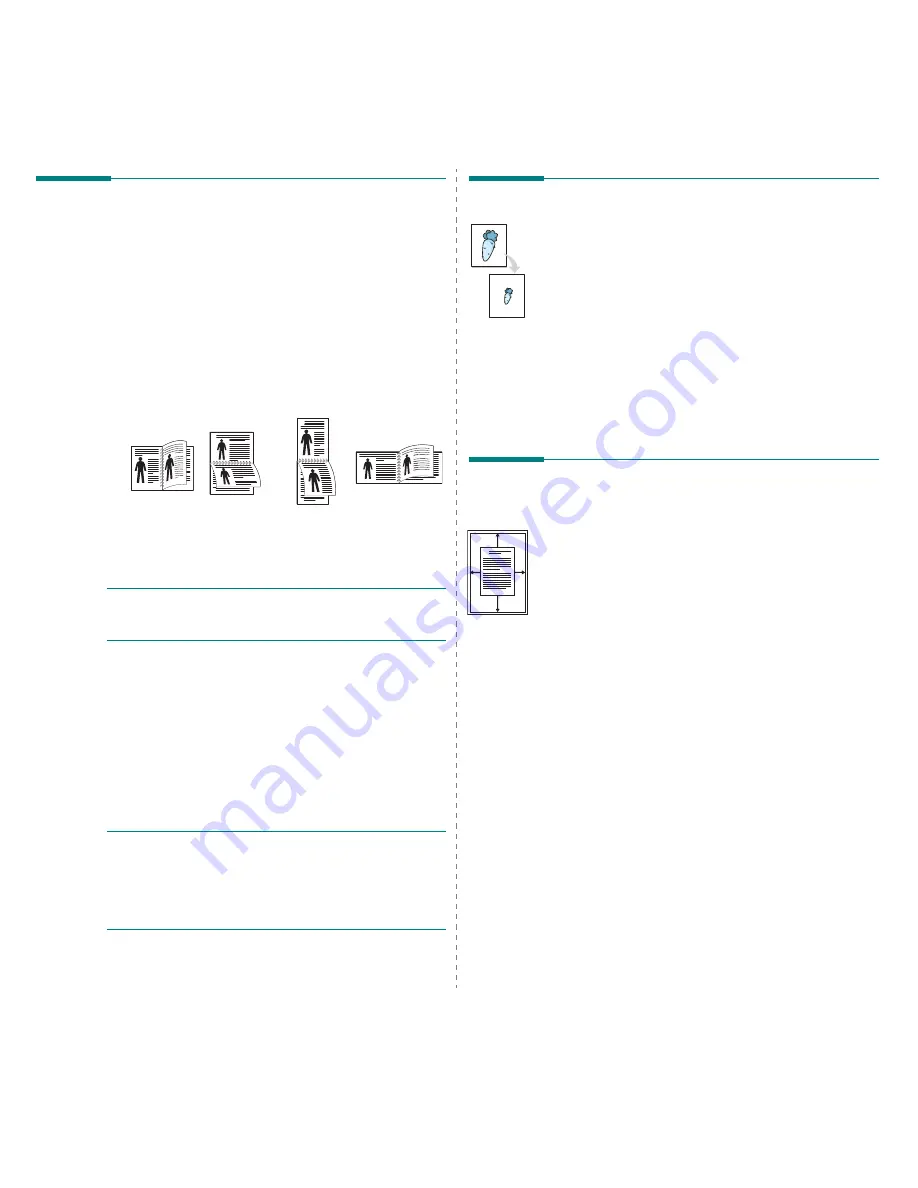
Impresión avanzada
22
Impresión por las dos caras del papel
Puede imprimir ambas caras de un papel; dúplex. Antes de imprimir,
debe decidir la orientación del documento. Únicamente se puede utilizar
esta función con papel de tamaño Letter, Legal, A4, US Folio u Oficio.
Las posibles opciones se enumeran a continuación:
•
Configurac. impres.
: Si selecciona esta opción, esta función se
configurará de acuerdo con las especificaciones ingresadas en el
panel de control de la impresora. Si la opción no aparece significa
que la impresora no incorpora dicha función.
•
Ninguna
•
Margen largo
: es el diseño convencional que se utiliza
en la encuadernación de documentos impresos.
•
Margen corto
: es el tipo que se utiliza en la impresión de
calendarios.
•
Dúplex inverso
: Permite comparar el orden general de impresión
con el orden de impresión dúplex. Si la opción no aparece
significa que la impresora no incorpora dicha función.
N
OTA
: No imprima en ambas caras de las etiquetas, las
transparencias, los sobres o en papel grueso. Pueden producirse
atascos de papel y daños en la impresora.
1
Para modificar la configuración de impresión en la aplicación
de software, acceda a las propiedades de la impresora. Consulte
la sección “Impresión de un documento” en la página 14.
2
En la ficha
Básica
, seleccione la orientación del papel.
3
En la sección
Impresión a doble cara
, seleccione la opción de
encuadernación dúplex que desee.
4
Haga clic en la ficha
Papel
y seleccione el
Tamaño
, el
Origen
y el
Tipo
.
5
Haga clic en
Aceptar
e imprima el documento.
N
OTA
: Si la impresora no tiene una unidad dúplex, deberá completar el
trabajo de impresión manualmente. La impresora imprime primero cualquier
otra página del documento. Después de haber impreso la primera cara del
trabajo, se abrirá la ventana con el consejo de impresión. Siga las
instrucciones que aparecen en la pantalla para completar el trabajo de
impresión.
Margen largo
▲
Margen corto
▲
2
5
3
2
5
3
2
5
3
2
5
3
Cambie la proporción del documento
Es posible cambiar el tamaño del contenido de una página para
que aparezca más grande o más pequeño en la página impresa.
1
Para modificar la configuración de impresión en la aplicación
de software, acceda a las propiedades de la impresora. Consulte
la sección “Impresión de un documento” en la página 14.
2
Haga clic en la ficha
Papel
.
3
Introduzca el ajuste de escala en el cuadro de entrada
Porcentaje
.
También puede hacer clic en las flechas arriba/abajo para
seleccionar el el ajuste de escala.
4
Seleccione el
Tamaño
, el
Origen
y el
Tipo
en
Opciones papel
.
5
Haga clic en
Aceptar
e imprima el documento.
Ajuste del documento a un tamaño
de papel seleccionado
Esta función de impresión permite ampliar o reducir el trabajo de impresión
al tamaño del papel seleccionado, independientemente del tamaño
del documento digital. Esto puede resultar de gran utilidad si se desea
revisar determinados detalles de un documento de pequeño tamaño.
1
Para modificar la configuración de impresión en la aplicación
de software, acceda a las propiedades de la impresora. Consulte
la sección “Impresión de un documento” en la página 14.
2
Haga clic en la ficha
Papel
.
3
Seleccione el tamaño de papel que desee en
Ajustar a página
.
4
Seleccione el
Tamaño
, el
Origen
y el
Tipo
en
Opciones papel
.
5
Haga clic en
Aceptar
e imprima el documento.
A
Summary of Contents for SCX-6545N Series
Page 141: ...REV 4 02...
















































